دليل- كيفية تطبيق إخفاء الصورة في Elementor
نشرت: 2021-01-29إذا كنت ترغب في حساب عدد الطرق التي يمكنك من خلالها تحسين موقع الويب الخاص بك وتخصيصه ، فقد تقصر أصابعك. ومع ذلك ، إذا كنت تعرف كيفية استخدام إخفاء الصور ، فأنت تعرف طريقة واحدة.
يريد 78٪ من المتسوقين عبر الإنترنت الصور لإضفاء الحيوية على المنتجات!
BigCommerce
إخفاء الصور طريقة فريدة ومثيرة للاهتمام لجعل موقع الويب الخاص بك مميزًا. وباستخدام Happy Addons ، يمكن لمستخدمي WordPress & Elementor تطبيق إخفاء الصور بسهولة.
لذلك سوف نوضح لك اليوم كيفية استخدام ميزة إخفاء الصور في Happy Addons ومنح موقع الويب الخاص بك هذا الارتفاع الإضافي.
لماذا اخفاء الصور؟
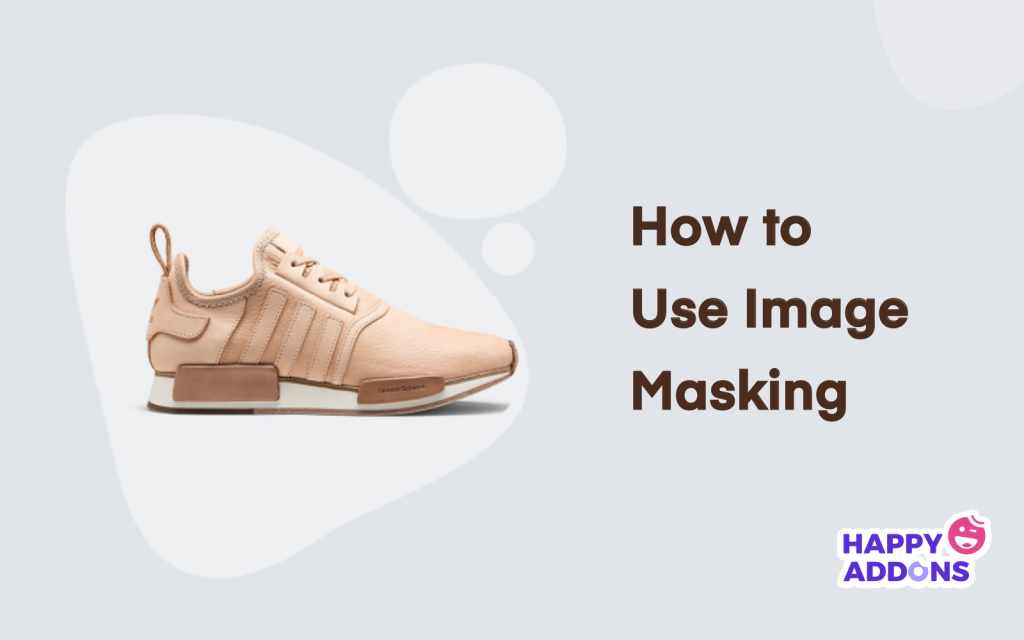
يعمل إخفاء الصورة بشكل أساسي على تحسين جودة صورك بجعلها أكثر جاذبية ؛ يسلط الضوء أيضًا على منتجاتك.
هناك العديد من الحالات التي ستجد فيها أن صورة منتجك تحتوي على جزء يؤدي إلى تأثير سيء على المنتج. ربما ، إذا كان بإمكانك إخفاء هذا الجزء أو إزالته بطريقة أو بأخرى ، فإنه يفقد تمامًا
بدلاً من إزالة الصورة تمامًا أو طمس الجزء السيئ ، لماذا لا تبدع؟
هذا هو المكان الذي تأتي فيه الحاجة إلى أداة إخفاء الصورة. بمساعدة إخفاء الصورة ، يمكنك إزالة الجزء المطلوب من الصورة بشكل فعال دون تغيير الخلفية.
سيعزز بلا شك جودة صورتك من خلال إعطائها مظهرًا أنيقًا. الكل في الكل ، سيساعدك إخفاء الصورة على-
- إزالة الخلفية أو الخلفية للصورة
- لإخفاء أو إبراز جزء من صورتك
- تغيير منطقة من الصورة
- صنع صور مجمعة.
هذه هي المساعدة التي ستجدها باستخدام أداة إخفاء الصور عبر الإنترنت.
كيف يؤدي إخفاء الصورة إلى إحداث تأثير على موقعك
لكن كيف ستساعد هذه المزايا موقعك؟ لقد قمنا بتجميع بعض النقاط من أجلك بخصوص هذا الأمر. ها هم،
- ستساعدك هذه الميزة في إعطاء فرصة أفضل لإيصال رسالتك بخصوص منتجاتك
- زيادة في المبيعات . عندما يزور العميل متجرك عبر الإنترنت ، سيحصل على عرض صور مثالية وأكثر وضوحًا ومتوهجة ، مما سيقنعه بشراء المنتج
- توليد المشاركة الصحيحة . يمكن للصورة الجذابة أن تولد انطباعًا خالصًا وإيجابيًا عن منتجاتك مما سيساعد بلا شك قضيتك
- التأكد من حصولك على صور عالية الجودة على موقع الويب الخاص بك . يجعل إخفاء الصورة الصور عالية الإبداع وموجهة نحو الوضوح
- إنه رائع لأي متجر ملابس عبر الإنترنت.
لذلك ، إذا كنت ترغب الآن في تطبيق إخفاء الصورة على الفور وتتساءل عن أداة إخفاء الصور التي يجب استخدامها ، فلا داعي للقلق ، فقد قمنا بتغطيتك.
من بين العديد من الميزات الفريدة ، تمتلك Happy Addons أيضًا ميزة إخفاء الصور التي ستساعدك على تطبيق تقنيات إخفاء الصور المثالية على موقع Elementor الخاص بك.
كيفية استخدام إخفاء الصور في موقع Elementor الخاص بك
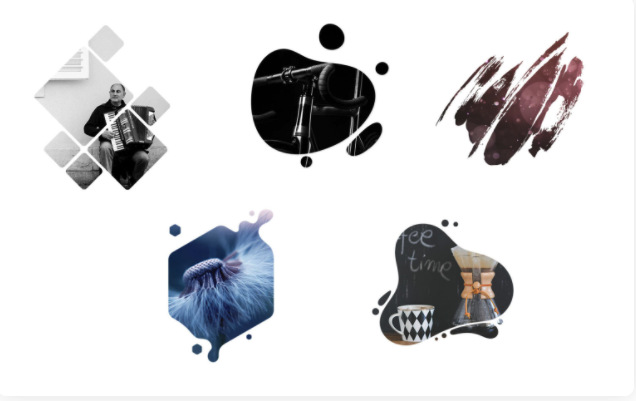
يعد استخدام ميزة إخفاء الصورة في Happy Elementor Addons أمرًا سهلاً للغاية لمستخدمي Elementor.
لا تقلق إذا كنت جديدًا في مجتمع Elementor أيضًا. كل ما عليك فعله هو اتباع الخطوات التالية بعناية. يساعدك على استخدام ميزة إخفاء الصور لـ Happy Addons بطريقة بسيطة.
جدول المحتويات:
- تثبيت Elementor & Happy Addons
- احصل على Happy Addons Pro
- قم بإنشاء صفحة حيث تريد تطبيق إخفاء الصورة
- أضف صورًا جميلة إلى صفحة الويب الخاصة بك
- امنح صورك بعض اللمسات المذهلة مع إخفاء الصور الملحقة السعيدة
الخطوة 1: تثبيت Elementor & Happy Addons
هذه هي الخطوة الأكثر أهمية والأكثر وضوحًا. بادئ ذي بدء ، تحتاج إلى تثبيت Elementor. إما يمكنك تنزيله من WPHive أو يمكنك تثبيت المكون الإضافي مباشرة من لوحة معلومات WordPress الخاصة بك.
الشيء نفسه ينطبق على الإضافات السعيدة.
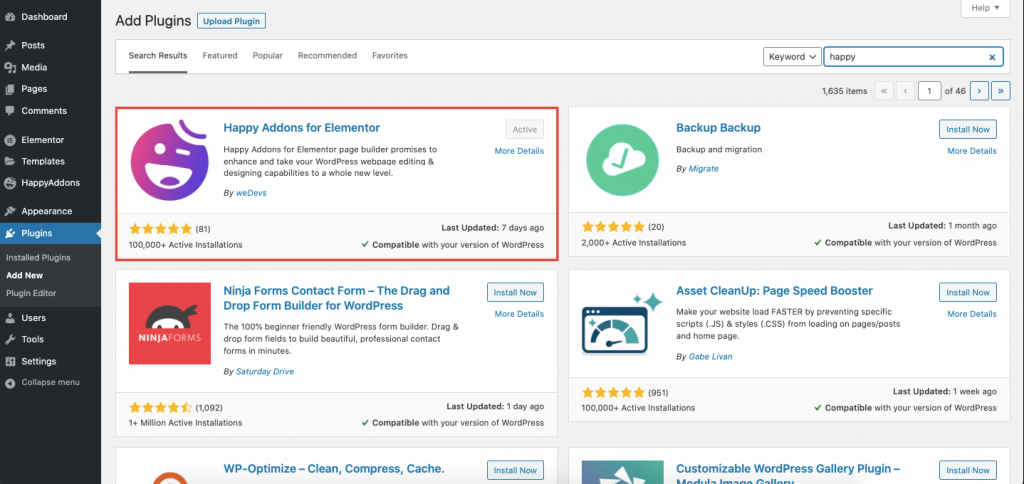
الخطوة 2: احصل على Happy Addons Pro
ميزة إخفاء الصورة هي ميزة احترافية لـ HappyAddons. لذلك ، تحتاج إلى شراء الإصدار الاحترافي Happy Addons وتفعيل الترخيص لاستخدام ميزة إخفاء الصورة.
الخطوة 3: قم بإنشاء صفحة حيث تريد تطبيق إخفاء الصورة
قم بتسجيل الدخول إلى لوحة تحكم WordPress الخاصة بك وأنشئ صفحة جديدة. ثم انتقل إلى لوحة المحرر وابدأ في تخصيص صفحة الويب الخاصة بك. يمكنك اختيار صفحة موجودة أو يمكنك إنشاء صفحة جديدة والبدء من نقطة الصفر.

إذا كنت من مستخدمي WordPress فأنت تعرف بالفعل. ولكن إذا كنت هاوًا ، فانتقل إلى WP Admin–> Pages–> إضافة جديد / حدد صفحة لإنشاء صفحة جديدة لتخصيصها.
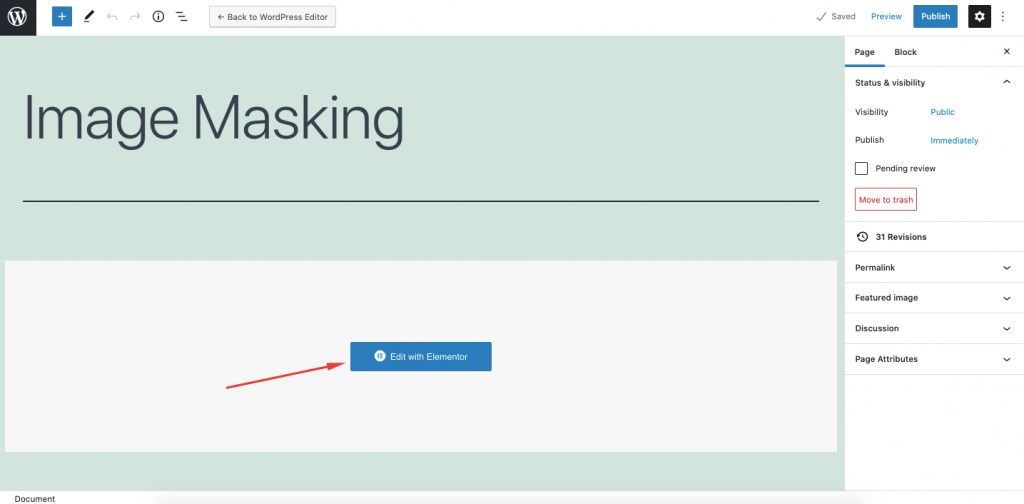
الخطوة 4: إضافة صور جميلة إلى صفحة الويب الخاصة بك (لا حاجة إذا كان لديك بالفعل صور)
إذا كنت تقوم بإنشاء صفحة جديدة ، فأنت بحاجة إلى إضافة الصور. خلاف ذلك ، في أي مكان آخر ستقوم بتطبيق ميزة إخفاء الصورة. تأكد من تحديد صور عالية الدقة وجذابة .

بهذه الطريقة عندما تقوم بتطبيق أداة إخفاء الصور عبر الإنترنت على تلك الصور ، فإنها ستخلق تأثيرًا أكبر.
ومع ذلك ، من الممكن تطبيق إخفاء الصورة على صورك الموجودة أيضًا. أو يمكنك استخدام قوالب Happy واستخدام إخفاء الصور هناك أيضًا.
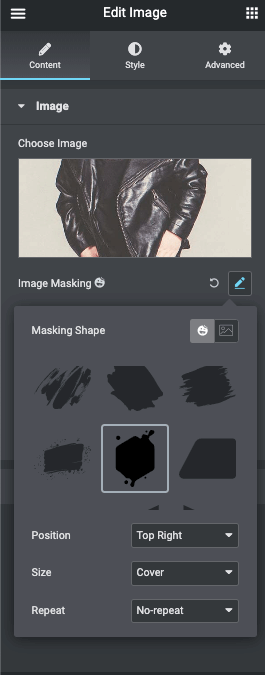
الخطوة 5: امنح صورك بعض اللمسات الرائعة باستخدام إخفاء الصور الملحقة السعيدة
ستجد الكثير من الأشكال المعدة مسبقًا في مكتبة إخفاء الصور Happy Addons. تحتاج إلى تجربة كل واحد حتى تجد الخيار المناسب. ولا تقلق ، سيوفر لك المكون الإضافي خيارات كافية لن تستغرق الكثير من الوقت للعثور على الشكل الصحيح لإخفاء الصورة.
يمكنك اتباع هذه الخطوات لتطبيق إخفاء الصورة على موقعك:
- حدد الصورة التي تريد تطبيق قناع الصورة عليها
- انتقل إلى قسم المحتوى في شريط القائمة الجانبية
- انقر فوق خيار إخفاء الصور
- جرب أشكالًا مختلفة حتى تجد الشكل الصحيح
- احفظ عملك بعد الانتهاء.
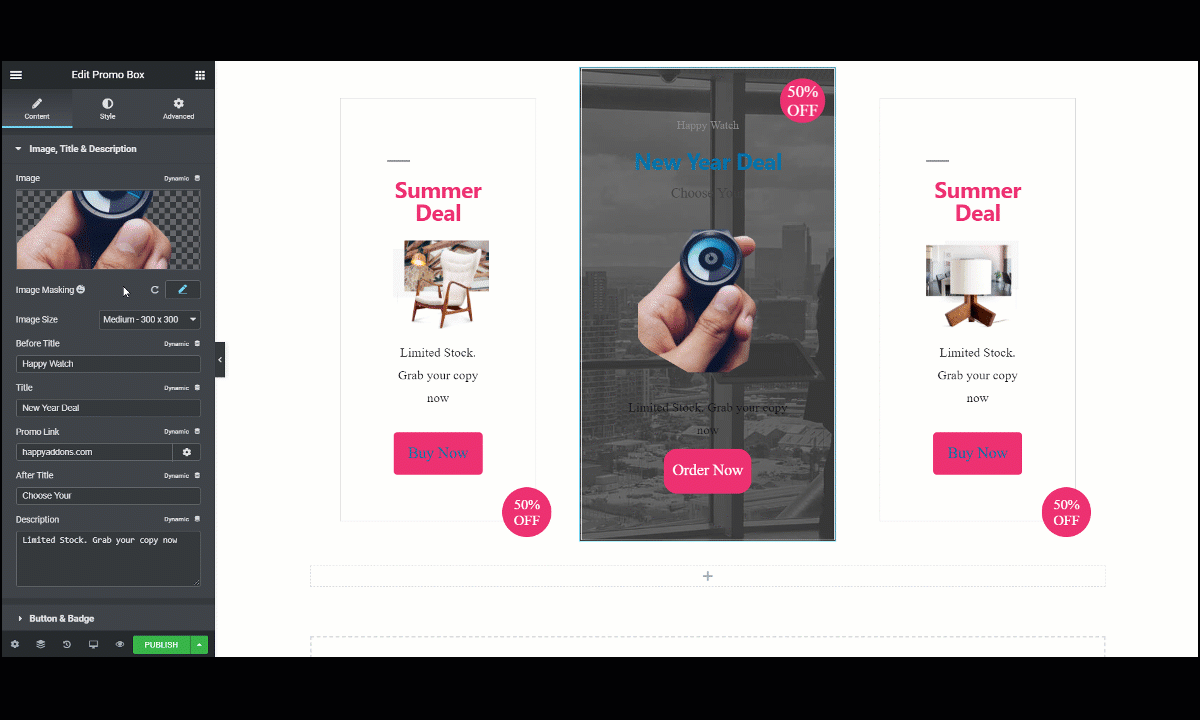
فيما يلي معاينة صغيرة لكيفية استخدام ميزة إخفاء الصور Happy Addons.
هذه هي! إذا اتبعت هذه الخطوات ، فستجد بسهولة إجابة السؤال حول كيفية استخدام إخفاء الصورة.
إليك نظرة على ما فعلناه
أثناء كتابة هذا المقال ، لعبنا أيضًا مع ميزة إخفاء الصور وأنشأنا صفحة تجريبية ممتعة مثل هذه-
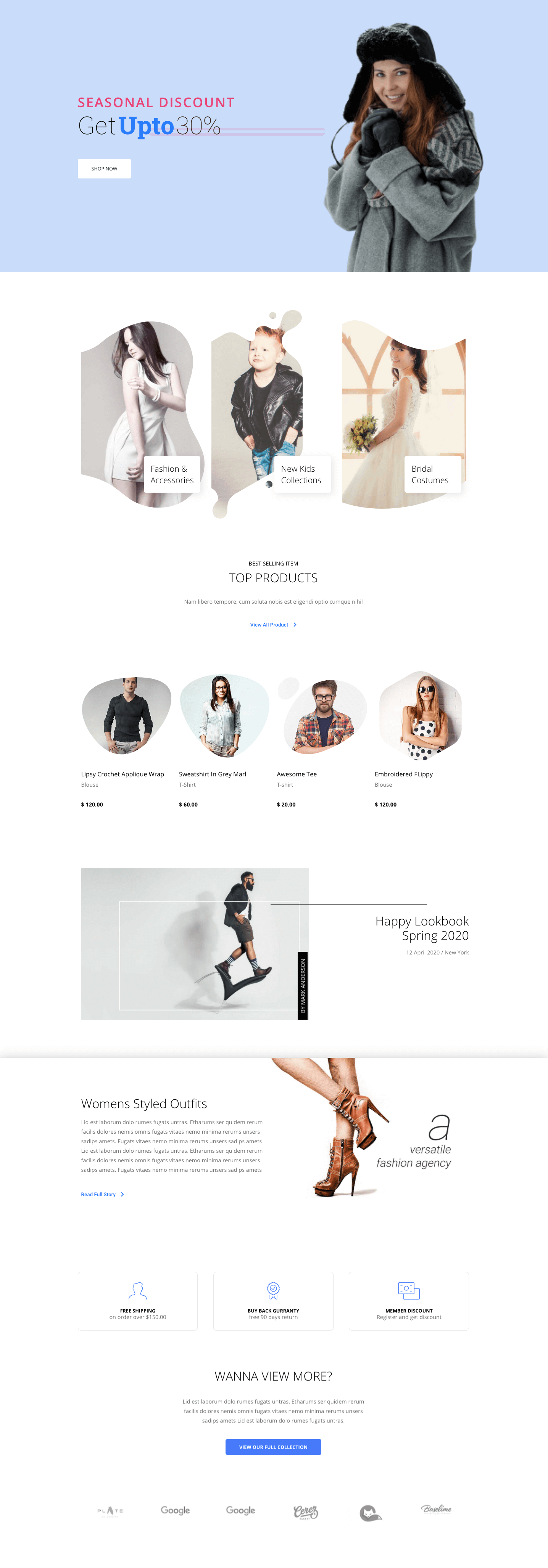
الحاجيات المدعومة لإخفاء الصورة
يوجد حوالي 70 عنصر واجهة مستخدم لـ Happy Addons بما في ذلك أكثر من 20 عنصر واجهة مستخدم متعلق بالصور. أيضًا ، يحتوي Elementor على بعض الأدوات ذات الصلة بالصور أيضًا. الآن ، لا يمكنك الذهاب وتطبيق إخفاء الصورة في جميع الأدوات.
هذا هو السبب في أنك بحاجة إلى معرفة الحاجيات التي تدعمها أداة إخفاء الصور هذه من أجل إخراج جميع الامتيازات منها.
الحاجيات المدعومة:
- صورة بسيطة (عنصر)
- مربع الصورة (العنصر)
- أداة البطاقة (الإضافات السعيدة)
- أداة مربع المعلومات (الإضافات السعيدة)
- عضو الفريق (الإضافات السعيدة)
- صندوق الترويج (إضافات سعيدة)
كما يمكنك استخدام إخفاء الصورة مع-
- شكل مخصص SVG
- شكل مخصص PNG.
لذلك ، عندما تقوم بتصميم صفحة " نبذة عنا " أو صفحة " ميزات المنتج / الأسعار " الخاصة بك ، يمكنك استخدام إخفاء الصور لتخصيص تلك الصفحات وجعل موقع الويب الخاص بك يبدو أكثر جاذبية.
امنح موقع الويب الخاص بك لمسة مذهلة!
في هذا العصر ، يعد امتلاك موقع ويب أمرًا طبيعيًا. لكن التحدي يكمن في جعل موقع الويب الخاص بك مميزًا. وإذا كنت تعرف كيفية استخدام إخفاء الصور ، فهناك فرصة كبيرة لك للفوز بهذا التحدي.
لذلك ، إذا كنت تبحث عن أداة موثوقة لإخفاء الصور عبر الإنترنت ، فإن الجمع بين WordPress + Elementor + Happy Addons مثالي لك.
علاوة على ذلك ، إذا كنت تمتلك متجرًا للتجارة الإلكترونية وتخطط لتصوير منتجاتك بأفضل الطرق وأكثرها تميزًا ، فإن أداة إخفاء الصور الخاصة بـ Happy Addons هي الخيار المناسب لك.
اسرع واجعل موقعك فريدًا يعكس طريقة تفكيرك ورؤيتك.

